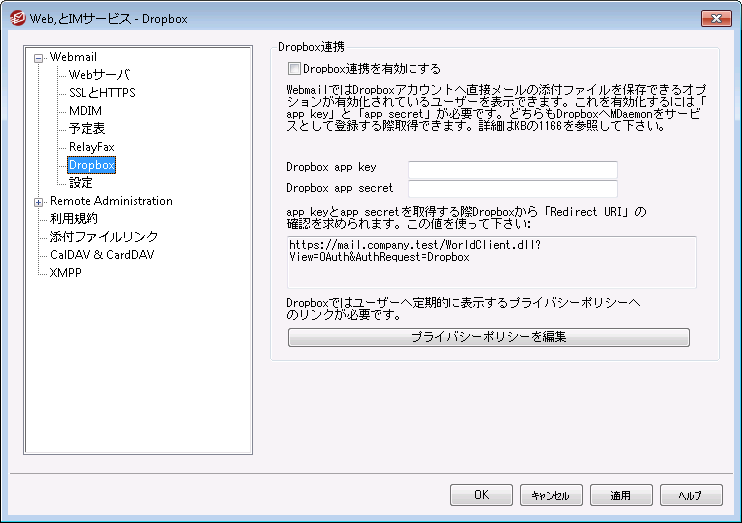
WebmailにはDropboxとの連携機能が搭載されており、ユーザーは添付ファイルをDropboxアカウントへ保存したり、Dropbox内のファイルに対するリンクを送信メールへ挿入できるようになります。Webmailでこの機能を利用するには、Dropboxプラットフォームにて、WebmailをDropbox appとして設定する必要があります。これは、Dropboxアカウントでログインし、app用に固有の名前を作成し、Dropboxへフルアクセス権限を与え、Webmailへのリダイレクト用URIを指定し、デフォルト設定の1つを変更するという単純な処理です。その後、Dropbox App KeyとApp SecretをMDaemonのDropboxオプションへ入力します。その後、ユーザーがWebmailへログインすると、Webmailの画面上にDropboxアカウントへのリンクが表示されます。Dropbox appの作成とWebmailへのリンク方法についての詳しい手順は、Dropbox Appの作成とリンクを参照して下さい。
Dropbox appを作成すると、初期段階でのステータスは「Development」となります。これはWebmailユーザーの内500ユーザーまでがDropboxアカウントからappへリンクできるというステータスです。ただし、Dropboxによれば、「appが50のDropboxユーザーとリンクした場合、ステータスをProductionとして申請し、承認を受けるのに2週間待つ必要が生じます。その間、500ユーザー中何ユーザーがリンクしているのかに関わらず、Dropboxユーザーの追加を行う事はできません。」つまり、ステータスがproductionになるまで、Dropbox連携は機能し続けますが、ユーザーの追加を行う事はできません。productionの承認手続きについてはDropboxのガイドラインやサービス要項を確認して下さい。詳細についてはDropbox Platform開発者ガイドを参照して下さい。
Webmail appが正しく作成・設定されると、各Webmailユーザーへ、アカウントをDropboxアカウントへ接続するためのオプション画面が追加されます。ユーザーはDropboxへログインしDropboxアカウントへ接続するのに必要な権限をappへ与える必要があります。ユーザーは認証処理中にDropboxへ渡したWebmailURIを使用して元の画面へ戻されます。セキュリティ目的でURIはDropbox.comのapp情報ページで指定したRedirect URIと同じものである必要があります。最後に、Webmail とDropboxはアクセスコードとアクセストークンを交換し、WebmailがユーザーのDropboxアカウントへ接続し、添付ファイルを保存できるようになります。交換されたアクセストークンは7日間毎に期限切れとなり定期的にユーザーはDropboxと認証を行う必要があります。ユーザーは手動でDropboxから接続を解除したり、必要に応じて再認証を行ったりする事ができ、その際にはWebmailのCloud Appオプションページを使用します。
Dropbox連携
Dropbox連携を有効にする
Dropbox appを作成し、Webmailへリンクさせるには、このチェックボックスをクリックしWebmailユーザーがそれぞれのDropboxアカウントへリンクできるようにして下さい。ユーザー毎にDropboxの有効化・無効化を行うには、User.iniでDropboxAccessEnabled=Yes (または No)を指定して下さい。
Dropbox app keyとapp secret
App keyとApp secretがDropbox.comのapp情報ページ で確認できます。これを入力する事でWebmailがDropbox appへリンクできるようになります。
Redirect URI
Redirect URIはDropbox.comのapp情報ページで指定する必要があります。 MDaemonは入力するURIを自動で表示します。ただ、ここでは複数のRedirect URIを指定できるため、サーバー機からWebmailへログインする際などに使用するlocalhostを含む複数ドメイン毎にURIを指定する事もできます。
例:
https://mail.company.test/WorldClient.dll?View=OAuth&AuthRequest=Dropbox
https://example.com/WorldClient.dll?View=OAuth&AuthRequest=Dropbox
https://localhost/WorldClient.dll?View=OAuth&AuthRequest=Dropbox
DropboxのRedirect URIはセキュアな通信である必要があり、 HTTPSをWebmailで有効にしておく必要があります。
プライバシーポリシーを編集
このボタンをクリックし、Webmail Appのプライバシーポリシーを編集します。Dropboxでは定期的に、Dropboxへ接続のページにて「プライバシーポリシー」へのリンクからプライバシーポリシーを表示させる必要があります。リンクから、テキストとダウンロードボタンを含むウィンドウが起動し、ボタンをクリックする事でダウンロードが行えます。ファイルにはHTMLコードを使用する事ができ、リンクなどを含む事もできます。
 Dropbox Appの作成とリンク
Dropbox Appの作成とリンク
Dropbox appの作成とWebmailへのリンクは次のように行います。